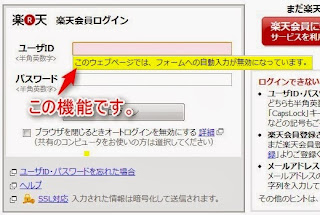昨日の投稿で、
Google(Gmail)に不正ログインされそうになったのを、
スポンサーリンク
- Googleさんがその不正ログインをブロックしました。
- 再認識されられた思いでした。
- (楽天のログインID入力欄・インターネットバンクのログインID入力欄etc)
- ID管理ソフト(IDマネージャーなど)を使用している場合は、
- 『このウェブページではフォームへの自動入力が無効になっています。』
- 楽天の場合の参考画像
- 各々のアカウント乗っ取り問題(事件?)に関しては有効な対策なのかなと思います。
- 自分で手入力してログインするのがインターネット黎明期には当然でした。
- 個人の頭ですべてを覚えておくのは至難の業です。
- キーロガーやトロイの木馬的なウイルスに感染していない
- ある程度確認する方法としては以下5つの方法があります。
- 今後のこれからのインターネット社会におけるセキュリティを、
Googleさんがその不正ログインをブロックしました。
というメールの報告と共に、
見事にブロックしてくれていました。
≫不正なログインがブロックされました
この事の重要性を、
再認識されられた思いでした。
他のサイト
(楽天のログインID入力欄・インターネットバンクのログインID入力欄etc)
にて気づいたのですが、
これまでは、
コピペなどでも入力可能でした。
また、
ID管理ソフト(IDマネージャーなど)を使用している場合は、
IDからパスワードまでを『ID・パスワード一括貼り付け』
という機能があります。
こういった機能はとても便利です。
私自身も良く使用していました。
しかし、
上記一部サイトにおいては、
そういった入力方法ができなくなっています。
『このウェブページではフォームへの自動入力が無効になっています。』
と表示され、
自動入力が不可能になっています。
以下、
楽天の場合の参考画像
昨今の不正ログインの多さや、
各々のアカウント乗っ取り問題(事件?)に関しては有効な対策なのかなと思います。
コピペが楽なのは当然ですが、
クリップボードにコピーされてしまっている状態です。
また、
元々そういった大切なサイトのIDやパスワードは、
自分で手入力してログインするのがインターネット黎明期には当然でした。
しかし、
サイトが多くなり、
それと比例してID・パスワードの数がドンドン増えていきました。
個人の頭ですべてを覚えておくのは至難の業です。
むしろできません。
そこで、
ID管理ソフトなどが登場したわけですが、
そういったのソフトでの自動入力もできなくなってきているようです。
自動入力ができないと言っても、
キーボードでタイピングするわけですから、
キーロガーやトロイの木馬的なウイルスに感染していない
のが前提になります。
しかし、
キーロガーを防ぐ方法はそれほど多くはないのが現状です。
ある程度確認する方法としては以下5つの方法があります。
- タスクマネージャを開いて、
- 常に通信を行うタイプなら、
- セキュリティ対策ソフトのファイアウォール機能で、
- キーロガーを検知するソフトを使う方法。
- ブラウザ限定ですが、キー入力を隠蔽する方法です。
そこで動いているプロセス名を確認することでキーロガーを識別できる場合があります。
TCP Moniter Plusという通信監視ソフトウェアで、どのソフトが通信をしているのかを知ることができます。
通信を知ることができるかもしれません。
(でも、これはPCを実際操作された場合には気づかれないように仕込んでおくでしょう)
ノーロガーや、KL-Detectorというフリーソフトを使います。 http://www.vector.co.jp/soft/winnt/util/se337673.html http://allabout.co.jp/internet/lan/closeup/CU20060906A/
ただ、どちらの手法でも見つけられないキーロガーも存在します。
セキュリティ対策ソフトでは、 ウイルスバスターが特殊な方法でキーロガーを無効化する機能を持っています。 (ただし環境によっては不安定です) またカスペルスキーの場合は、 ソフトウェアキーボード。 ノートンの場合は、 あらかじめID・パスワードをキーボードに直接入力しないことで、 キーロガーの影響を最小化するIDセーフ機能等があります。 (ただ、IDセーフ機能への登録時にキーロガーに感染していたら危険なので、 ノートンの方法は必ずしも安全とは言えないと思います。)
以上を踏まえて、
個人においてどこまで対処可能なのかという事。
と、
今後のこれからのインターネット社会におけるセキュリティを、
どうするのか考えなおさないといけない時期・時代に、
なってきているのかもしれませんね。